
- Modul standard de a porni o derulare a sistemului
- Utilizarea modului sigur
- O opțiune alternativă este un disc de pornire
Modul standard de a porni o derulare a sistemului
Modul standard de lansare a acestui instrument Windows este lansarea acestuia din bara de activități (Panou de control – Toate elementele – Recuperare – Porniți Restaurarea sistemului). Făcând clic pe acest link, se va deschide fereastra programului în sine. Fereastra inițială oferă informații generale despre program. După ce faceți clic pe Următorul, Windows vă va solicita să selectați un punct de restaurare. Punctele sunt create la instalarea oricărui program, actualizarea ferestrelor și, de asemenea, automat (în mod implicit, în fiecare lună). Ar trebui să acordați atenție punctelor cu tipul „Actualizare critică”. Dacă nu sunteți mulțumit de punctele de restaurare din această lună, puteți reveni la sistemul de operare anterior bifând opțiunea „Afișați alte puncte de restaurare”. Selectați punctul de care aveți nevoie și faceți clic pe „Următorul”.
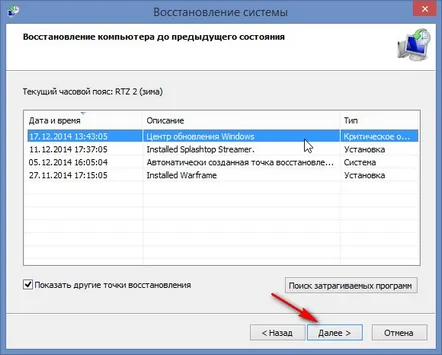
În fereastra următoare, sunt afișate toate informațiile despre punct, discuri sparte, timpul de creare, iar dacă utilizați elementul „Căutați ce programe”, puteți vizualiza toate programele acoperite de rollback. Este important să înțelegeți că rollback-ul va returna toate căile de registry la punctul în care punctul a fost creat și va fi imposibil să rulați programul instalat mai târziu (chiar dacă nu a fost instalat pe discul de sistem). După familiarizare și confirmare, apăsarea butonului „Terminat” va începe procesul. Va fi posibilă anularea operației numai după ce aceasta este finalizatăcompletare.Timpul acestei operațiuni depinde de numărul de programe instalate.
Utilizarea modului sigur
Uneori nu este posibil să porniți Windows din controlul unui virus care blochează, de exemplu, ecranul. Apoi puteți încerca să rulați acest instrument din modul sigur. Mai întâi trebuie să intri în modul sigur. Pentru a face acest lucru, atunci când încărcați Windows, apăsați și mențineți apăsată tasta F8. În fereastră, selectați „Mod sigur” și apăsați „Enter”. Sistemul de operare va porni în modul sigur cu o interfață minimă care amintește de vechiul Windows.
Acțiunile ulterioare sunt similare cu prima metodă. Cu toate acestea, puteți face acest lucru puțin diferit (numai pentru Windows 7). Deschideți meniul de pornire, tastați „recuperare” în bara de căutare, găsiți utilitarul „Restaurare sistem” în rezultatele căutării și lansați-l.
În continuare, se deschide fereastra de bun venit familiară, omitând ce Windows va oferi pentru a selecta un punct de restaurare. După ce ați făcut o alegere și v-ați familiarizat cu programele afectate, faceți clic pe „Terminat” și așteptați finalizarea operației. După finalizare, puteți porni în modul normal, cu drepturi depline, desigur, dacă problema a fost rezolvată.
O opțiune alternativă este un disc de pornire
Dacă Windows pur și simplu refuză să pornească în orice mod, puteți rula instrumentul de recuperare fără a porni sistemul de operare în sine. Pentru a face acest lucru, veți avea nevoie de un disc de pornire sau de o unitate flash de pornire. Utilizați discul de pornire/unitatea flash numai a sistemului de operare pe care doriți să îl restaurați. Este important!Când computerul pornește, apăsați și mențineți apăsată tasta F2 pentru a intra în meniul BIOS. În continuare, ar trebui să schimbați ordinea de pornire, punând în primul rând pornirea de pe un mediu amovibil. Salvați setările și repornițicomputer prin introducerea unui disc de pornire sau o unitate flash de pornire. După copierea fișierelor temporare, meniul de instalare Windows se va deschide înaintea dvs. În fereastra de selecție a limbii, completați parametrii și faceți clic pe „Următorul”. În fereastra următoare, în loc de butonul „Instalare”, selectați elementul „Restaurare sistem”, care se află în colțul din stânga jos. Dacă aveți mai multe sisteme de operare, selectați-l pe cel de care aveți nevoie și faceți clic pe Următorul.
După efectuarea acțiunilor de mai sus, se va deschide fereastra cu opțiuni în fața dvs. Ne interesează doar a 2-a opțiune, cu pictograma instrumente de recuperare, alegând care ne va deschide un utilitar deja cunoscut.
Acțiunile ulterioare sunt similare cu exemplele anterioare. După ce ați ales momentul la care trebuie să faceți înapoi, începeți recuperarea, după care puteți elimina mediul de pornire și puteți porni Windows. Setările BIOS pot fi lăsate sau revenite la cele originale după cum doriți.
Uneori, System Restore pornește singur dacă sistemul nu poate porni sistemul de operare.
